Установка системы координат для файла проекта
Работа с системами координат является базовым функционалом ПО MicroStation. Дальнейшая работа будет происходить с панелью инструментов Географическое (Рисунок 1). Вызвать данную панель можно через основное меню Инструменты\Географическое\Открыть как панель инструментов.
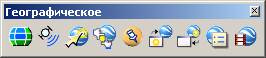
Рисунок 1
При вызове первого инструмента появится диалоговое окно Географическая система координат (Рисунок 2). По-умолчанию системы координат в файле не установлена. Но даже если есть активная система координат, то ее можно поменять в любой момент. При этом будет предложено два варианта действий: просто поменять систему координат, либо переобразовать всю графику из текущей системы координат в новую.

Рисунок 2
В представленном диалоговом окне необходимо нажать кнопку Из библиотеки. В этом случае появится диалоговое окно Выбор системы координат из библиотеки (Рисунок 3). Создание произвольной системы координат возможно с использованием ГИС Bentley Map.
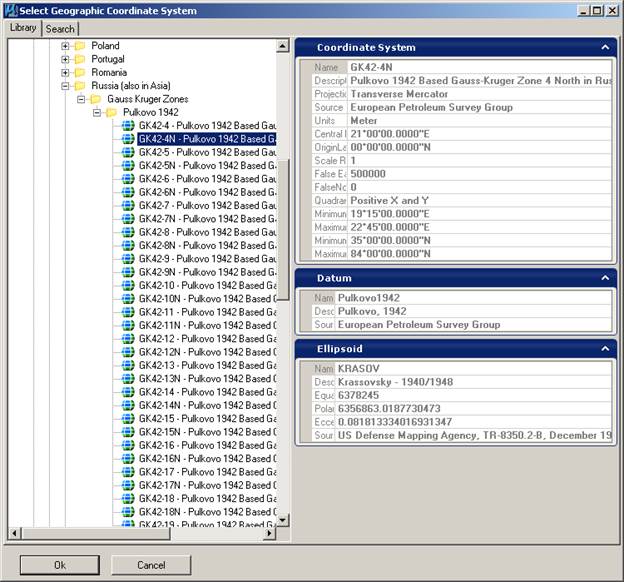
Рисунок 3
После установки желаемой системы координат диалоговое окно будет содержать информацию о текущей системе координат (Рисунок 4).

Рисунок 4
Через данное диалоговое окно можно установить также систему координат для подключаемых файлов (Ассоциированных файлов) при отсутствии установленной в них систем координат.
Экспорт в Google Earth
Третий инструмент из панели инструментов Географическое позволяет экспортировать всю графику в Google Earth (Рисунок 5).
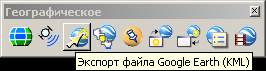
Рисунок 5
После нажатия на кнопку потребуется указать местоположение и название файла геометрии приложения Google Earth (расширение KMZ).
Автоматически будет загружен Google Earth и подгружена сохраненная геометрия в соответствующем месте планеты (Рисунок 6).
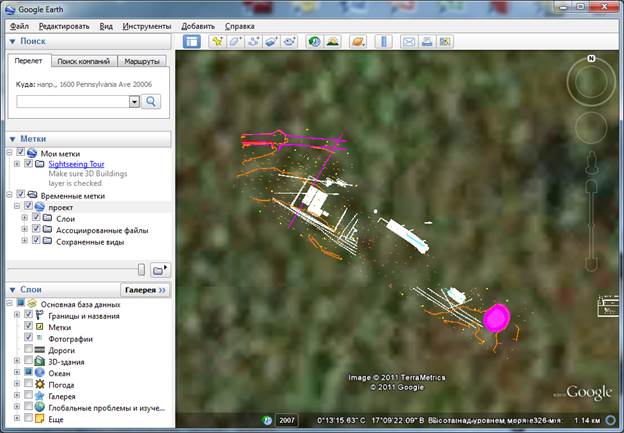
Рисунок 6
Подключение растровых изображений из Google Earth
Полученную в Google Earth картинку можно подключить к проектному файлу MicroStation. Основным условием подключения является проектирование в трехмерном файле проекта, поскольку растровое изображение из Google Earth будет импортироваться с данными по рельефу земли в данном месте. С проектной точки зрения создается элеемнт типа сетка с натянутым материалом в виде картинке, взятой из Google Earth.
Процесс импорта происходит следующим образом:
1. Устанавливается нужный вид в окне Google Earth (Рисунок 6).
2. В MicroStation, в панели инструментов Географическое выбирается инструмент Захват изображения Google Earth.
3. Далее необходимо указать видовое окно для вставки (Рисунок 7).
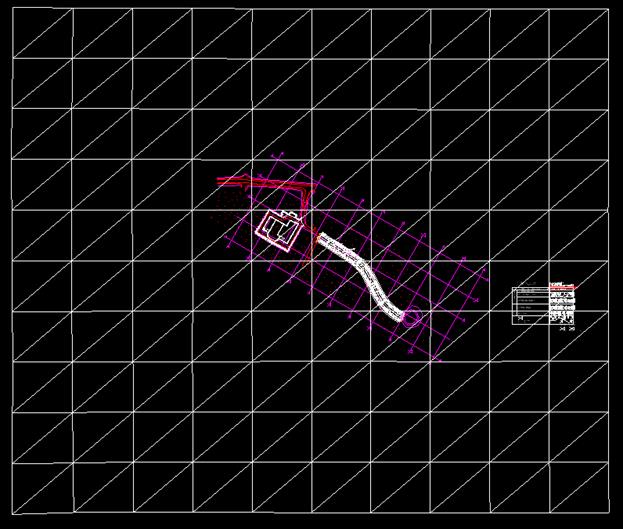
Рисунок 7
4. Если изменить стиль отображения с каркасного на какой-либо еще, то результат будет в виде трехмерной картинки (Рисунок 8).

Рисунок 8
 2020-08-05
2020-08-05 156
156






